Dans ce tutoriel, vous allez apprendre à créer un photomontage basé sur un univers onirique. Ce tutoriel a été réalisé avec la version CS5 du logiciel.
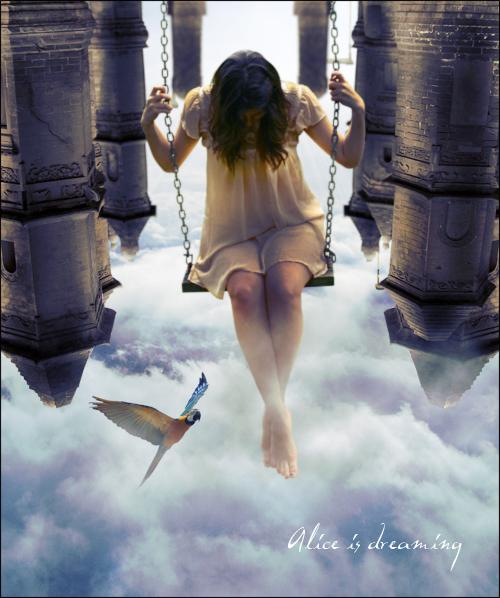
Niveau : Avancé - Ce tutoriel ne s’adresse pas aux débutants.
Ressources :
- Jeune fille sur balançoire
- Balançoire
- Ciel orageux
- Ciel clair
- Perroquet (l’oiseau utilisé n’existe plus)
- Temple
1 – Le ciel
Sur un nouveau document de la taille de 1000*1196 px, positionnez l’image du ciel clair. Ensuite, posez la photo du ciel orageux et passez-le en mode Incrustation. Baissez son opacité à 30 % et appliquez un masque de fusion sur le haut afin de masquer la démarcation. Sur un nouveau calque, lui aussi en mode Incrustation, prenez un pinceau à bords doux d’une grande taille et de couleur blanche et mettez-en un coup au milieu afin d’éclaircir la zone.
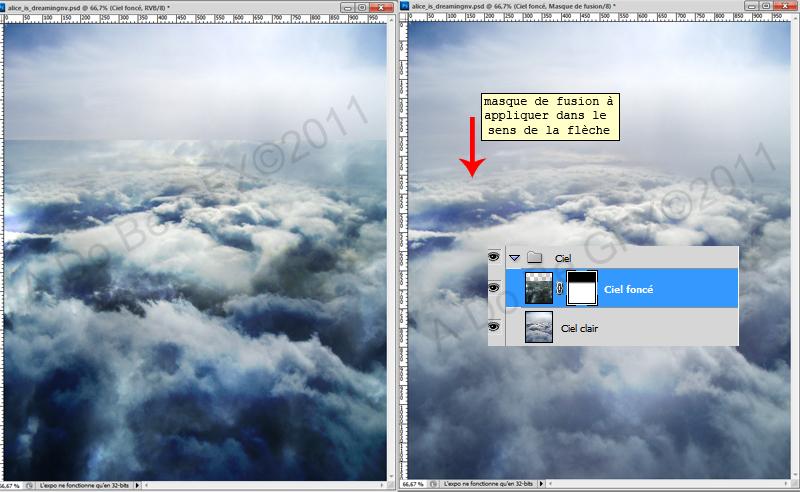
2 – Les tours renversées
Détourez vos tours. Une fois cela fait, faites une symétrie verticale et placez les tours comme ceci :
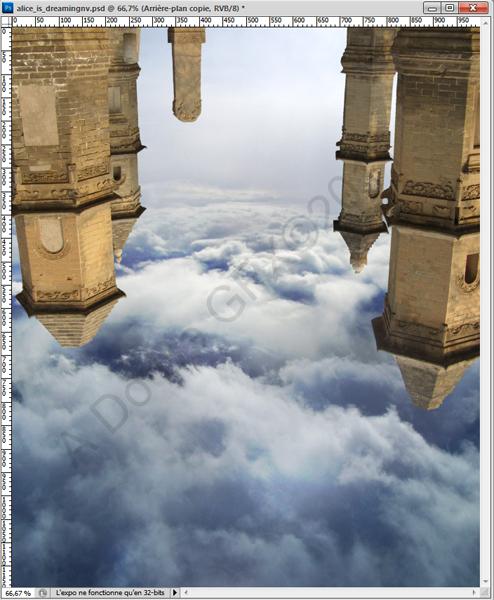
En regardant la photo de la jeune fille, vous remarquez que la lumière vient de derrière. Etant en possession de cette information, prenez l’outil Densité +, dupliquez votre calque au cas où, et créez des zones d’ombre. Ensuite appliquez deux calques de réglage uniquement sur les tours : un calque de réglage courbes et un autre de niveaux :
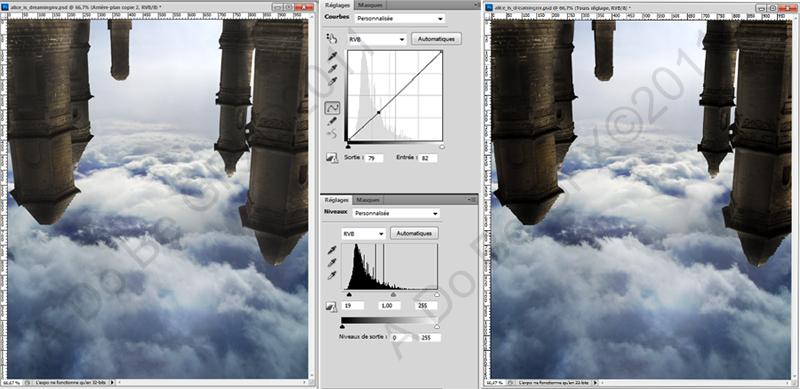
Créez un groupe que vous nommerez « Tours renversées » et mettez tous les calques concernés dedans. Dupliquez ce groupe deux fois. Convertissez les deux copies en objet dynamique. Pourquoi les avoir convertis ainsi ? Tout simplement parce qu’il est impossible d’appliquer un filtre à un groupe classique. Comme nous allons avoir besoin du flou gaussien, les objets dynamiques nous seront très utiles.
Activez le mode Masque (Raccourci Q) et à l’aide d’un pinceau à bords doux, masquez les tours de devant. Quittez le mode masque et appliquez un flou gaussien afin que les tours suivantes se floutent pour provoquer une sensation de profondeur. Le mode masque sert à protéger les éléments que vous ne voulez pas modifier.
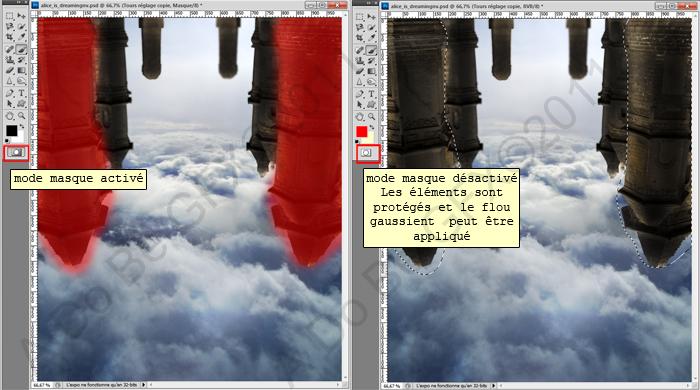
Recommencez l’opération mais en protégeant aussi les tours du second rang. Seules les deux stèles du fond ne seront pas protégées car c’est sur elles que vous allez appliquer un autre flou gaussien pour accentuer la profondeur.
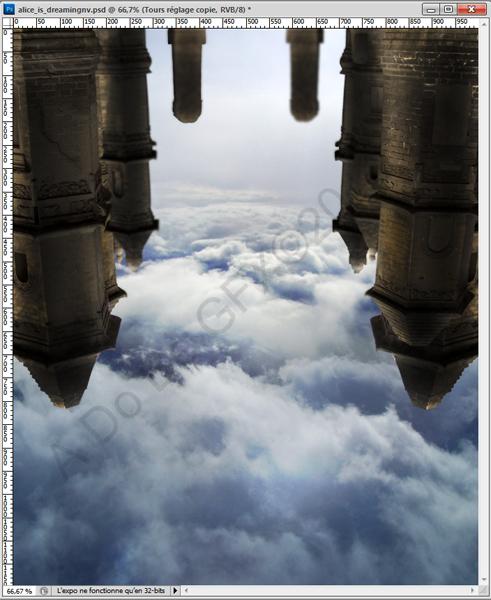
3 – La jeune fille
Détourez-la. Une fois cela fait, positionnez-la à peu près au milieu de votre création. Prenez l’outil Densité + et avec un pinceau à bords doux accentuez les ombres existantes et créez-en d’autres. Appliquez ensuite un léger flou gaussien d’environ 0.2 px. Afin de bien intégrer votre render et de renforcer l’effet de profondeur, vous allez créer des nuages sur un nouveau calque. Pour ce faire, dessinez une forme sur le bas des jambes à l’aide du lasso réglé avec un contour progressif de 30 px. Faites Filtre> Rendu> Nuages en ayant bien pris soin de laisser la couleur blanche en premier plan et le noir en arrière plan. Baissez l’opacité du calque à 35 %. Dupliquez les nuages et placez le nouveau calque en bas de la tour droite.
A ce stade, on commence à avoir une bonne idée de l’ambiance générale.
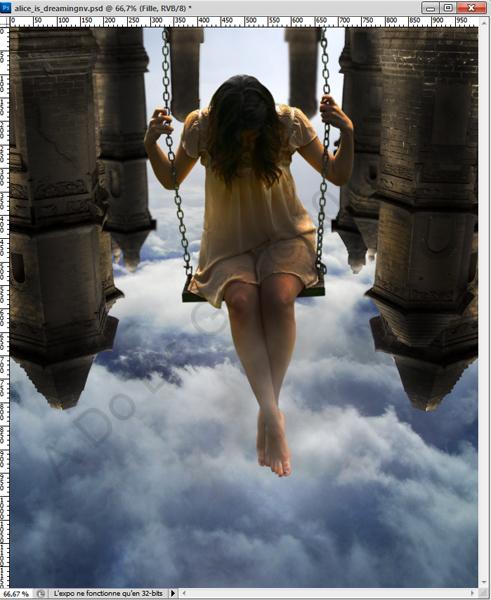
4 – Les balançoires
Avant d’attaquer les balançoires, ajoutez une lueur que vous placerez sur un nouveau calque en mode Incrustation juste derrière la tête de la jeune femme et sous le calque des tours. Faites-le avec un pinceau blanc à bords doux plus grand que la tête. Cela éclaircira la zone concernée.
Cela fait, détourez la balançoire. Placez-en une dans le fond et les deux autres au milieu des tours. Appliquez un flou gaussien qui soit harmonisé avec le flou des tours.
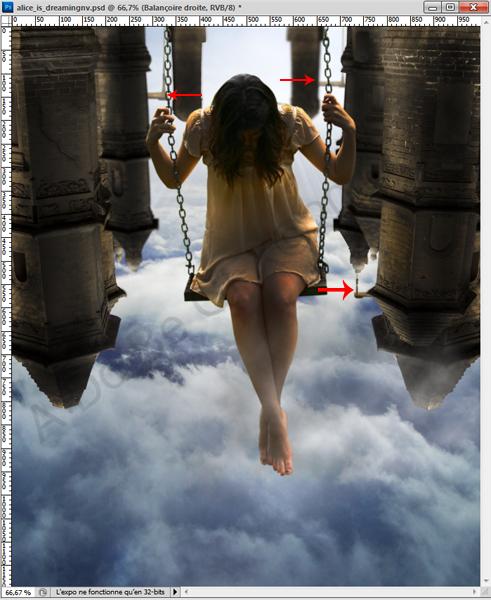
5 – Le perroquet
Ajoutez le perroquet volant vers la jeune fille. Prenez l’outil Densité + et créez des zones d’ombres en fonction de la lumière. Dupliquez le nuage précédemment créé et placez-le en partie sur le volatile.
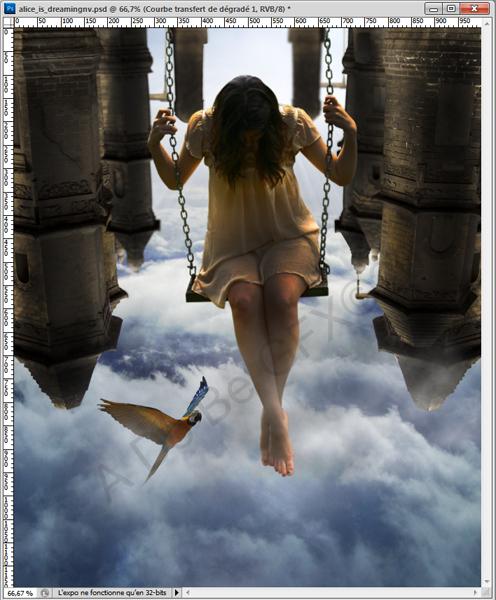
6 – Les derniers réglages pour finaliser
Créez un calque de réglage « Courbes de transfert de dégradé » et appliquez un dégradé identique à la copie d’écran. Placez ce calque en mode Division à 20 % d’opacité.

Créez deux nouveaux calques par dessus. Remplissez-les respectivement des couleurs #265683 et #725520. Concernant le premier, passez-le en mode Densité couleur – à 20 % d’opacité. Pour le second, passez-le en mode Division à 20 % d’opacité.
Appliquez votre texte, votre signature, etc, etc afin de terminer le tout.
Si questions, c’est dans les commentaires. N’oubliez pas que ce tutoriel ne s’adresse absolument pas aux débutants au vu des techniques employées.

Alice is Dreaming de Capucine est mis à disposition selon les termes de la licence Creative Commons Attribution – Pas d’Utilisation Commerciale – Pas de Modification 3.0 France.
Fondé(e) sur une oeuvre à blog-adobegfx.com.

